Hogyan excel, illessze be a képet, egyértelmű excel
Legutóbb, a kollégám utasította, hogy a bemutató a jelentést és bármely jelentés egy csomó táblázatok és képek. Ezért nekem, ő jött ki egy logikus kérdést: „Hogyan lehet behelyezni egy képet Excel?”. Ez úgy történik, egyszerűen és könnyen, és nagyon hasznos, mert 80% -a az információ asszimilálódott sikeresebben segítségével vizuális képeket. Bemutatók, árlisták, adatbázisok, ez a funkció nagyon hasznos és szükséges.
Úgy gondolom, hogy sok felhasználó szeretné megjeleníteni az adatokat, ezért szeretnék megosztani veletek tudásukat. Ahhoz, hogy a képet elhelyezni egy táblázatban többféle módon, és mindegyik fog lakni részletesen:
Az eszköztáron a lap „Insert” az egész blokk „illusztrációk”, amellyel felveheti a képeket az állományt.
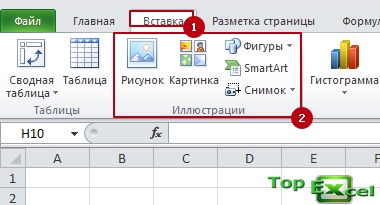
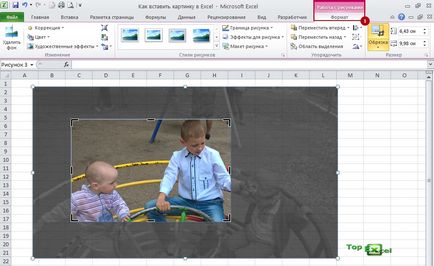
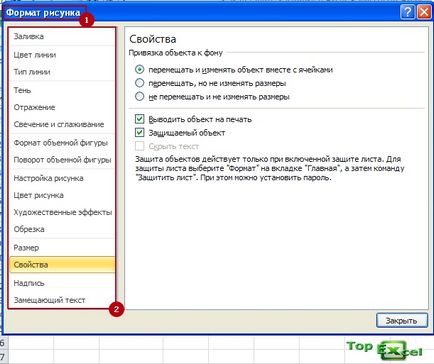
Néha szükséges, hogy legalább a kép tartalmazza a jegyzeteket, miközben dolgozik, akkor például a termék fotó az ár.
Először azt kell ténylegesen létre a nagyon jegyzetet. Be kell, hogy jelölje ki a cellát, ahol kell tartalmaznia, meg ott, nyissa meg a helyi menüt, és válassza ki a „Jegyzet beszúrása”.
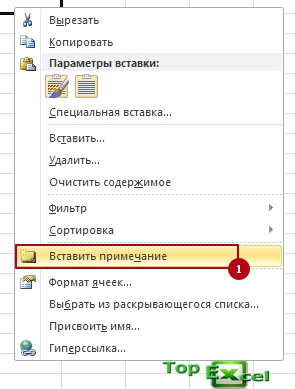
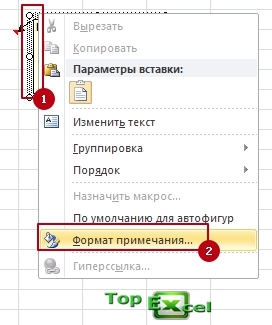
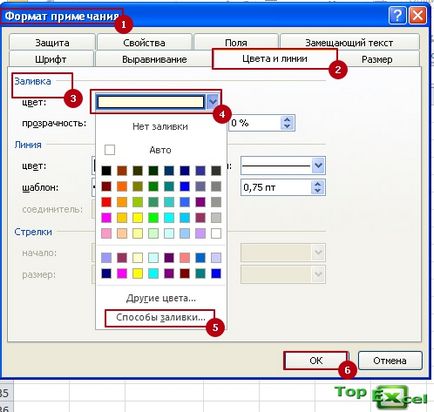
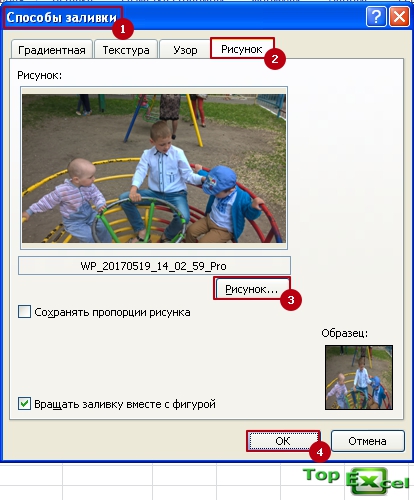
Ebben a fejezetben azt vizsgáljuk, hogy az igazodjon a kép a sejtbe, és kötődnek határait. Először meg kell, hogy helyezze a kurzort a cellát, amelyben beilleszt egy grafikus kép. Ezután válassza ki a kép egy cellában, nyomja meg a lap „Insert” gomb megnyomásával piktogrammki „ábra” (ha be szeretné szúrni a képet) vagy a „Picture” (választhat egy adatbázis előre definiált képeket vagy megtalálható a neten), adja meg a fájlt, és kattintson az „OK” gombot. Átméretezése képek cellaszegélyek vagy fordítva, ha szükséges.

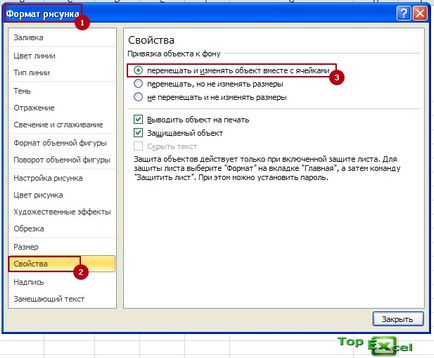
Az utolsó a képek bevezetné munka Macro. Segítségükkel lehetséges automatizálni ezt a folyamatot, és jelentősen egyszerűsítik. Azt leírni, nem fogok részletesen, mivel sok makrót tetszése nyújtott az interneten. Például, akkor anyag a cikk „behelyezése felvételeket és egy Excel munkalap cella”, ami rendelkezésre áll egy jó hely, ahol van egy csomó dolgot VBA.
Találkozunk az oldalakon TopExcel.ru!
Ha a problémát meg lehet oldani a pénz, ez nem probléma, a költségek.
zsidó bölcsesség